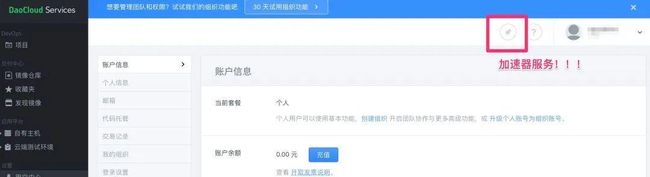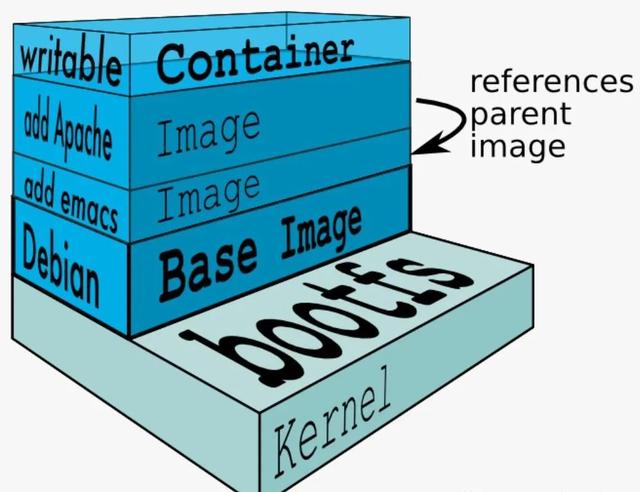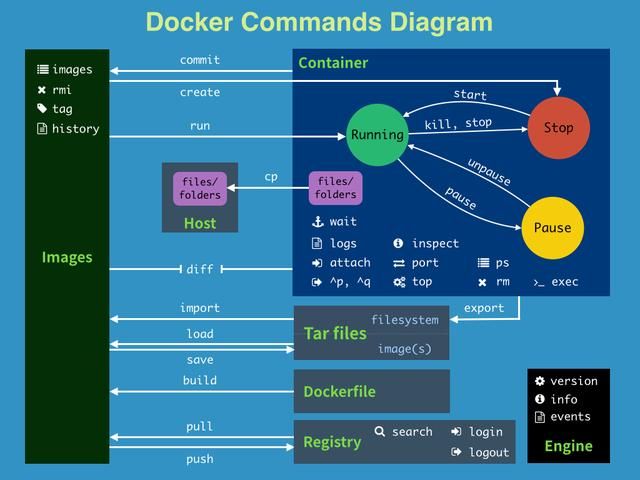docker desktop镜像_Docker简单入门
- 这篇文章适合谁?
- 对于Docker并不了解,只是有一点模糊的感觉,觉得Docker可以当成虚拟机用之类的
- 只是下载了Docker软件,对于怎么配置,怎么玩,第一步干什么,完全一无所知
- 其二,我从对Docker只有及其模糊(真的是模糊,我除了知道Docker是跟虚拟系统有关其他啥都不知道),到现在起码一问一不知(对应一问三不知)的状态,大概花了8个小时。这期间全靠我从网络上搜索到的资料。现在用我的话写出来,我觉得对于跟我相同开始情况的小白用户,能省不少时间,所以我要写。
- 其次,确实,现在Docker相关的文章真的太多了,那我为什么还要写呢?
- 这篇文章主要是哪方面的Docker文章,纯入门?
- 你做了哪些工作?
- 首先,我一直都很好奇Docker这个东西,但从来没有机会去使用它。但是,这学期OS课的lab,纯Linux系统编程,虽然使用双系统或者虚拟机都是纯小学生的难易程度了,也不麻烦,但我想,为什么不用Docker呢?用双系统或者虚拟机也太过小儿科!所以,我就这样接触了Docker
- 那么我使用Docker实现了什么?在lab中,我们需要用到的是纯终端下的gcc工具链还有vim等,那么这就是我需要的全部软件了!于是我在Docker中实现了「gcc+gdb+vim」环境,并push到了hub中。
- 首先对于Docker的概念作出我的解释,尽量通俗易懂
- 接着针对我用Docker的目的,从最开始的软件下载,到最后push一个自己的镜像到hub,整个过程以白话的形式描述出来,降低入门门槛,节省你的学习时间
- 很高兴你问了我这个问题。本文主要:
入门Docker,你要下载什么?注册什么?
Docker for mac,这个你肯定要下载:点我下载Docker for mac and Windows的社区免费版本(https://www.docker.com/products/docker-desktop)
注册Docker官方账号,你需要它,像github一样你可以使用git把项目上传到上面!
注册一个Docker的官方账号,有利而无害,相信我!点我注册Docker Cloud官方账号
Docker安装好,账号也注册后,点击桌面顶栏的Docker图标,点击sign in,登陆你的Docker账号。
注册DaoCloud账号,获取加速服务!
不可否认,有时直接从Docker官方往本地pull镜像会十分缓慢。。。这时我们可以通过国内的Docker服务提供商免费获取加速pull镜像服务,阿里网易好像都有这种服务,我选择的是DaoCloud:点我注册DaoCloud账号
注册后登陆DaoCloud,找到这个按钮:
Docker加服务记得自行注册!
Docker的理解:
Docker,可以说是一个终端命令行的虚拟机,但更准确的说法,其实应该是一个虚拟环境。比如,你想要在PC上无缝使用Linux么?那么虚拟机并不是你唯一的出路,你还有Docker!我更愿意称Docker为一个容器,当然这只是Docker的一个狭义解释,Docker不止是一个容器,Docker包含3个重要概念:
- 镜像(Image)镜像是静态的、可以被用户互相分享的文件。我们玩过双系统和虚拟机的人都知道,首先你需要一个.iso镜像,才能安装系统。Docker中的镜像也是这个东西,镜像是静态的,你不能对他操作,只能pull别人的镜像或者push自己的镜像。
- 容器(Container)前面说过,镜像是静态不可操作的,只能被分享和下载,那什么是能被操作的呢?就是容器里!容器可以理解为镜像的动态状态,也就是我们虚拟机中系统装好后的状态,其实这么说是不对的,容器最符合的描述应该是Linux的iso文件的Live CD模式,比如我们玩双系统时都进入过Live CD模式,不安装系统而直接进入系统,很神奇是吧,Docker的容器就是这个概念,只不过更加轻量更加迅速便捷。但是Live CD的害处就是你关机后作出的修改安装的软件全部gg,容器也是一样,一旦被直接推出,之前安装的gcc啊vim啊啥的就会全部gg掉。如果要保存修改,就需要将当前容器封装成一个新的镜像,这样下次启动这个新的镜像后之前作出的修改还都在。
- 仓库(Repository)各位在前面看到我写的pull和push什么的,有没有晕?不知道各位对于git熟悉不熟悉,Docker中的仓库很像git的代码仓库,你可以pull自己之前push到自己仓库的镜像到本地,也可以pull别人push到公共仓库的镜像到自己本地。说白了就是百度云盘,你可以上传(push)自己做好环境的Docker上去,也可以下载(pull)自己云端的镜像到本地。同时,我们知道百度云最大的特点就是分享(你懂的嘿嘿嘿),类比Docker,如果你得到百度云分享链接(别人的镜像名字、标签和别人的用户名),你还可以下载(pull)别人分享的镜像到自己的本地,别人也可以下载(pull)你的镜像,因为Docker仓库都是公共的。当然,每个免费用户有一个名额把自己的一个镜像设为私有。
这些概念如果你,使用Github就超级好理解了
实际操作下
查看Docker版本信息
终端输入:docker version显示的我的版本信息
~$ docker versionClient: Version: 17.06.2-ce API version: 1.30 Go version: go1.8.3 Git commit: cec0b72 Built: Tue Sep 5 20:12:06 2017 OS/Arch: darwin/amd64当然如果你需要简单的信息可以使用docker -v
如何Pull你的第一个镜像?
Docker安装好后是不会自带镜像的,你需要从仓库自己pull一个镜像下来,自己制作自己的镜像也是一个道理,你可以通过在已有的镜像基础上生成自己的镜像或者:随便百度的如何创建自己Docker镜像得到的教程
Docker镜像官方好像只提供Linux
搜索ubuntu的Docker镜像docker search ubuntu,或者你想要的任何一个版本号的linux:
~$ docker search ubuntuNAME DESCRIPTION STARS OFFICIAL AUTOMATEDubuntu Ubuntu is a Debian-based Linux operating s... 6636 [OK]dorowu/ubuntu-desktop-lxde-vnc Ubuntu with openssh-server and NoVNC 131 [OK]rastasheep/ubuntu-sshd Dockerized SSH service, built on top of of... 105 [OK]ansible/ubuntu14.04-ansible Ubuntu 14.04 LTS with ansible 86 [OK]ubuntu-upstart Upstart is an event-based replacement for ... 80 [OK]neurodebian NeuroDebian provides neuroscience research... 40 [OK]ubuntu-debootstrap debootstrap --variant=minbase --components... 31 [OK]拉取官方最新版的ubuntu镜像:docker pull ubuntu:latest,其中的latest是一个标签(tag),表示是当前最新版本。你应该得到的信息,类似这样的
~$ docker pull ubuntu:latestTrying to pull repository docker.io/library/ubuntu ...latest: Pulling from docker.io/library/ubuntuaed158d74952: Pull complete773ae8273d14: Pull completed1d487w88782: Pull completecd3d6cd6c0cf: Pull complete8d73bu79120c: Pull completeDigest: sha256:35bc48a1ca97c3f74rhf378hj92hd82j29i4hf4hf84nf0dhnsid232de8d8Status: Downloaded newer image for docker.io/ubuntu:latest你输入的命令实际上相当于
docker pull registry.hub.docker.com/ubuntu:latest命令,即从注册服务器registry.hub.docker.com中的名为ubuntu的仓库中下载标签为latest的镜像。
由于我的lab统一要求,ubuntu需要14.04版本,所以我在hub里面搜了搜,找到了一个用户分享的14.04 64位纯净镜像(base image),下面将他的镜像扒下来
~$ docker pull chug/ubuntu14.04x64这个用户还有很多其他版本的ubuntu系统,12 13 14的32位64位都有,全是纯净镜像。查看你本地的镜像仓库!
把初始镜像拉下来后,就可以启动它了,不过,可以先使用docker images命令查看你自己的本地镜像,我随便找了个例子,你的也应该是类似这样的:
~$ docker imagesREPOSITORY TAG IMAGE ID CREATED SIZEdocker.io/ubuntu 16.04 e4415b714b62 11 days ago 128.1 MBdocker.io/ubuntu latest e4415b714b62 11 days ago 128.1 MBdocker.io/ubuntu 12.04 aefa163f7a7e 11 days ago 103.5 MBdocker.io/centos latest 0584b3d2cf6d 3 weeks ago 196.5 MB在列出信息中,可以看到几个字段信息:
来自于哪个仓库,比如 ubuntu
镜像的标记,比如 16.04
它的 ID 号(唯一),比如e4415b714b62
创建时间
镜像大小
其中镜像的 ID 唯一标识了镜像,注意到 ubuntu:16.04 和 ubuntu:latest具有相同的镜像 ID ,说明它们实际上是同一镜像。TAG 信息用来标记来自同一个仓库的不同镜像。例如 ubuntu 仓库中有多个镜像,通过 TAG 信息来区分发行版本,例如10.04 、 12.04 、 12.10 、 13.04 、 14.04 等。例如可以使用docker run -t -i ubuntu:16.04 /bin/bash命令指定使用镜像ubuntu:16.04来启动一个容器。如果不指定具体的标记,则默认使用latest标记信息。
启动镜像并且安装软件
比如:
现在你已经有一个初始的镜像了,注意这个里面是什么都没有的,连vim都没装,是精简到不能再精简的镜像了。
1.首先启动它:
~$ docker run -it chug/ubuntu14.04x64 /bin/bashroot@aa97ba3292ce:/#-it 表示运行在交互模式,是-i -t的缩写,也可以两个连在一起写-it是两个参数:-i和-t。前者表示打开并保持stdout,后者表示分配一个终端(pseudo-tty)一般这个模式就是可以启动bash,然后和容器有命令行的交互
可以看到我们终端的字头变成root@aa97ba3292ce:/#了,这就意味着我们的镜像已经创建了一个容器实例。现在我们可以对这个“ubuntu系统”进行操作了
比如安装vim:
root@aa97ba3292ce:/# apt-get install vimReading package lists... DoneBuilding dependency tree... DoneThe following extra packages will be installed: file libexpat1 libffi6 libgpm2 libmagic1 libpython2.7 libpython2.7-minimal libpython2.7-stdlib libsqlite3-0 libssl1.0.0 mime-support vim-common vim-runtimeSuggested packages: gpm ctags vim-doc vim-scriptsThe following NEW packages will be installed: file libexpat1 libffi6 libgpm2 libmagic1 libpython2.7 libpython2.7-minimal libpython2.7-stdlib libsqlite3-0 libssl1.0.0 mime-support vim vim-common vim-runtime0 upgraded, 14 newly installed, 0 to remove and 0 not upgraded.Need to get 10.7 MB of archives.After this operation, 50.7 MB of additional disk space will be used.Do you want to continue? [Y/n]看到我没有用sudo,是因为本来就已经是超级用户(root)状态了,可以看#代表超级用户$代表普通用户这个是Linux的基础知识不要忘了。
同理也可以更具自己的需求安装更多的软件。
想退出容器?很简单!
如果使用exit,命令退出,则容器的状态处于Exit,而不是后台运行。
如果想让容器一直运行,而不是停止,可以使用快捷键 ctrl+p或者 ctrl+q 退出。此时容器的状态为Up。
查看当前正在运行的容器:
~$ docker psCONTAINER ID IMAGE COMMAND CREATED STATUS PORTS NAMESaa97ba3292ce chug/ubuntu14.04x64 "/bin/bash" 7 minutes ago Up 7 minutes relaxed_hoover这里我们可以看到当前有一个ID为aa97ba3292ce的容器
那麽如何控制它呢?
启动、停止、重启容器aa97ba3292ce的命令分别是:
~$ docker start aa97ba3292ce~$ docker stop aa97ba3292ce~$ docker restart aa97ba3292ce后台启动一个容器后,如果想进入到这个容器,可以使用attach命令:
~$ docker attach aa97ba3292ce软件装完,想保存环境?commit帮你!你这会是不是想起了git?commit -m“”?没错类似。
将容器转化为一个镜像,即执行commit操作,完成后可使用docker images查看
root@aa97ba3292ce:/#exit //先退出容器~$ docker commit -m "ubuntu with vim" -a "sgy" aa97ba3292ce sgy/ubuntu:vim~$ docker imagesREPOSITORY TAG IMAGE ID CREATED SIZEsgy/ubuntu vim 52166e4475ed 5 seconds ago 358.1 MBchug/ubuntu14.04x64 latest 0584b3d2cf6d 9 days ago其中,-m指定说明信息;-a指定用户信息;aa97ba3292ce代表容器的id;sgy/ubuntu:vim指定目标镜像的用户名、仓库名和 tag 信息。我这里都是为了瞎编的用户名,我自己的用户名也不是sgy。
你运行命令的时候使用自己注册Docker时的用户名。
此时Docker中就有了我们新建的镜像sgy/ubuntu:vim,此镜像和原有的ubuntu镜像区别在于多了个vim工具。此时我们利用新镜像创建的容器,本身就自带vim了。
启动新创建的镜像,可以看到vim已经自带了。
~$ docker run -it sgy/ubuntu:vim /bin/bashroot@520afc596c51:/# vim --versionVIM - Vi IMproved 7.4 (2013 Aug 10, compiled Apr 4 2017 18:14:54)利用exit退出容器。此时Docker引擎中就有了两个容器,可使用docker ps -a查看。
如果你想要删除镜像?
如果想删除容器或者镜像,可以使用rm命令。
注意:删除镜像前必须先删除以此镜像为基础的容器(哪怕是已经停止的容器),否则无法删除该镜像,会报错Failed to remove image (e4415b714b62): Error response from daemon: conflict: unable to delete e4415b714b62 (cannot be forced) - image has dependent child images类似这种。
~$ docker rm container_id~$ docker rmi image_id你要选择删除镜像的ID有的时候尽管删除了全部容器,镜像还是无法删除,这时点击mac顶栏中的docker logo,选择restart,然后再试一次rmi,应该就没问题了。
docker命令图
官网流传一次配置到处使用,这个就相当于我们做系统,首先我们下载一个正版系统然后在里面安装上我们需要的程序,然后再把它刻录成iso文件放在u盘上面,等电脑坏了再插上u盘做系统。
如何到处使用呢?“那我们把镜像放在U盘(docker库)上面”,那就push到hub上吧!
因为之前已经在Docker.app中登陆了Docker账号,所以现在直接
~$ docker push sgy/ubuntu:vim就可以了!
下次到了机房,在ubuntu系统中安装Docker,配置好加速器,启动Docker,docker login登陆自己的账号,然后直接~$ docker pull sgy/ubuntu:vim就可以把你push到hub的已经配置好的环境的镜像给扒下来。做完实验,再push上去就ok了!
为方便大家记忆我这里举个例子docker就相当于给电脑做系统
下载系统-》装应用软件-》做成镜像文件-》上传到U盘-》需要的话随时下载重装系统
最后
Docker目前来说是一个软件工程师必备的基础技术,现在参加一些编程大赛都是要求参赛选手把自己的配置打包成一个docker文件与作品一起提交,保证作品的可运行,那麽在企业开发过程中我们也尝试用docker k8s进行企业项目的部署应用,作为扩展内容的话还是希望大家了解完docker再了解下docker k8s,因为我所在的不论是电网,易车等上市公司世界20强企业都是使用docker k8s进行部署。